Alles wat u moet weten over iShowU Audio Capture en het beste alternatief
Dit bericht deelt een onpartijdige recensie van een van de beste audio-opnametools voor macOS, iShowU-audio-opname. Tegenwoordig zijn muziekstreamingdiensten en podcastplatforms over de hele wereld populair. Ze zijn echter allemaal alleen beschikbaar met een internetverbinding. Bovendien hanteert Apple strenge regels op het gebied van auteursrecht en staat het gebruikers niet toe gecodeerde inhoud op te nemen. Daarom zou u onze recensie moeten lezen, waarin u de beste optie van derden ontdekt om audio van uw MacBook op te nemen.
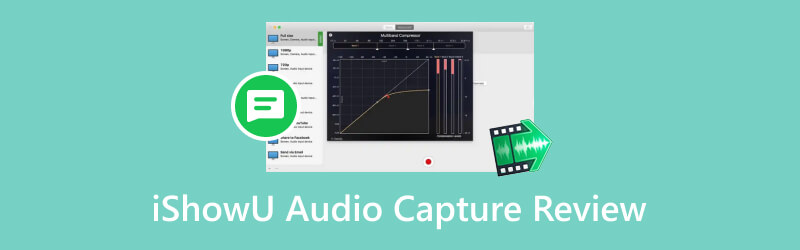
- GIDSENLIJST
- Deel 1: Wat is iShowU Audio Capture
- Deel 2: Onpartijdige recensie van iShowU Audio Capture
- Deel 3: iShowU Audio Capture installeren en gebruiken
- Deel 4: Beste alternatief voor iShowU Audio Capture voor Windows
- Deel 5: Veelgestelde vragen over iShowU Audio Capture Review
Deel 1: Wat is iShowU Audio Capture
iShowU Audio Capture of de bijgewerkte versie SWB Audio App is een uitbreiding van Mac OS X. Het vervangt Soundflower om audio op te nemen van uw MacBook Pro/Air/iMac. De app wordt geleverd met veel nieuwe verbeteringen om een stabiele audio-opname-ervaring te bieden.
Belangrijkste functies van iShowU Audio Capture
1. Neem audio op vanaf uw Mac-computer.
2. Schakel over naar het juiste audio-uitvoerapparaat.
3. Pas het volume aan tijdens het audio-opnameproces.
4. Schakel soepel tussen werkruimtes.
5. Werk op de achtergrond en gebruik minder middelen.
6. Kom met een gebruiksvriendelijke interface en een uitstekende lay-out.
7. Leg de audio opnieuw vast als je terugkomt.
De app biedt een gratis versie en met de pro-versie kun je deze ook gratis downloaden en gebruiken tijdens een gratis proefperiode.
Deel 2: Onpartijdige recensie van iShowU Audio Capture
Wanneer u een beslissing neemt, wilt u wellicht de voor- en nadelen van iShowU Audio Capture leren kennen. Natuurlijk heeft het veel voordelen, maar de audiorecorder is niet perfect.
Wat we leuk vinden:
1. De app is redelijk veilig in gebruik en stuurt uw opnamen niet naar externe organisaties.
2. Het kan met elke app werken om op te nemen op je macOS, zoals OBS.
3. Als u de interne audio en uw stem wilt combineren, kan deze aan uw behoefte voldoen.
4. De app ondersteunt meerdere uitgangen om audio op te nemen van meerdere uitvoerapparaten.
Wat we niet leuk vinden:
1. De audiokwaliteit is slecht wanneer ingesteld als hoofduitgang.
2. Het werkt niet volledig met MacBook Pro/Air/iMac.
3. Bij het opnemen van FaceTime-video's is het volume van de lijngesprekken te laag.
Deel 3: iShowU Audio Capture installeren en gebruiken
Als u iShowU Audio Capture nog niet hebt gedownload, opent u uw webbrowser, gaat u naar Shinywhitebox.com en downloadt u het installatieprogramma naar uw Mac. Volg daarna de onderstaande stappen om het te installeren en te gebruiken.
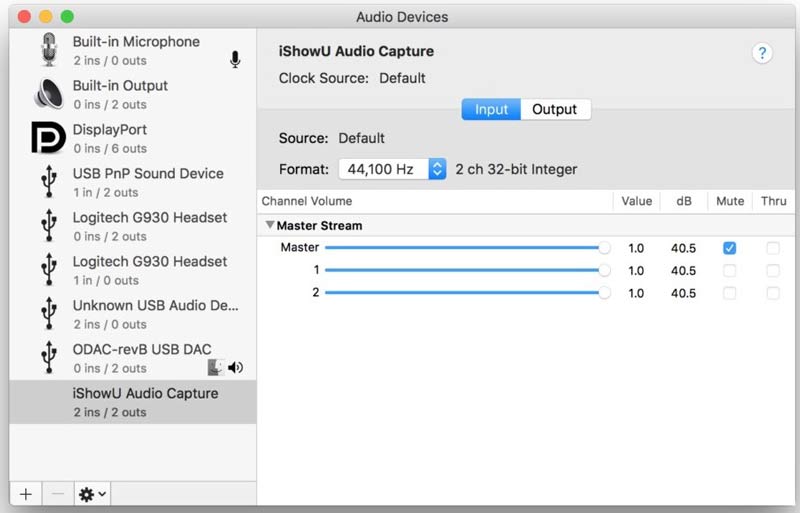
Open het installatiebestand dat eindigt op dmg. Dubbelklik vervolgens op de app en volg de instructies om deze uit te voeren. Er is een wachtwoord vereist om de installatie van iShowU Audio Capture te voltooien.
Op de Systeemextensie geblokkeerd dialoogvenster, klik OK verdergaan. Druk vervolgens op Beveiliging en privacy voor Systeem voorkeuren. Zorg ervoor dat u de daaropvolgende installatie bevestigt.
Om te controleren of de installatie succesvol is, ga naar Systeem voorkeuren, selecteer Geluid, en dan Uitvoer. Hier zou je een nieuwe app moeten vinden genaamd iShowU Audio.
Om iShowU Audio Capture te gebruiken, heb je ook een schermrecorder nodig, zoals OBS. Open Audio-MIDI-instellingen, Klik op de + pictogram linksonder en selecteer Creëer een multi-uitvoerapparaat. Vink het selectievakje aan naast iShowU Audio Capture en ingebouwde uitvoer in de kolom Gebruik.
Klik vervolgens Systeem voorkeuren, kiezen Geluiden selecteer het nieuw gevormde Apparaat met meerdere uitvoer.
Voer nu OBS uit, klik op de Instellingen knop en ga naar de Audio tabblad. Trek een van de naar beneden Hulp-/microfoonaudioapparaat opties en selecteer iShowU-audio-opname.
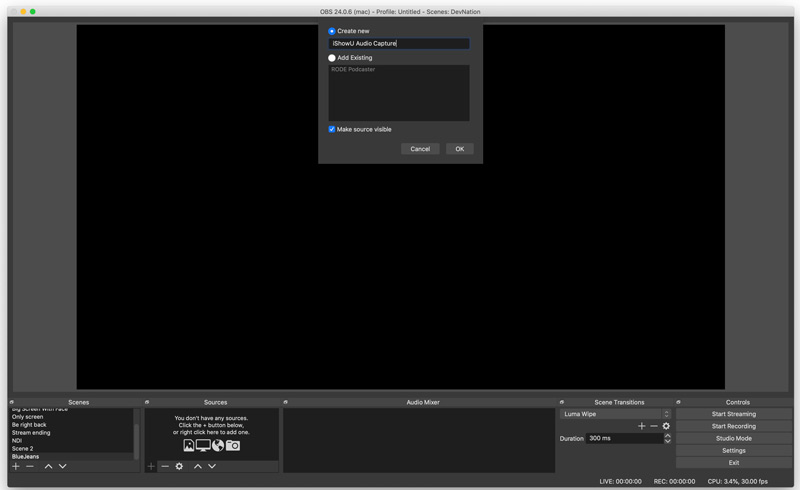
Vervolgens kunt u het scherm op de Mac opnemen met de interne audio en meer.
Deel 4: Beste alternatief voor iShowU Audio Capture voor Windows
- Neem met één klik video en audio op uw scherm op.
- Verbeter de video- en audiokwaliteit tijdens het opnemen.
- Gemakkelijk en veilig in gebruik.
- Voeg veel bonusfuncties en aangepaste opties toe.
Hoe het iShowU Audio Capture-alternatief te gebruiken
Installeer het iShowU Audio Capture-alternatief
Start de schermrecorder nadat u deze op uw pc hebt geïnstalleerd. Kies de Video Recorder. Als u alleen geluid wilt vastleggen, selecteert u Audiorecorder in plaats van.

Opnamebronnen instellen
Stel het opnamegebied in met de Weergave keuze. Schakel in Systeemgeluid en pas het volume aan. Schakel dit in als u uw reacties aan de opname wilt toevoegen Webcam En Microfoon. Om een specifieke audiobron vast te leggen, klikt u op de Pijl pictogram in de Systeemgeluid gebied en selecteer het.

Neem het scherm op met audio
Wanneer u klaar bent, klikt u op de REC knop om te beginnen met het opnemen van uw scherm. Klik op de Stop knop wanneer u de opname wilt beëindigen. Vervolgens wordt u naar het voorbeeldvenster geleid. Hier kunt u ongewenste beelden knippen en de opname opslaan.

Deel 5: Veelgestelde vragen over iShowU Audio Capture Review
Hoe gebruik ik iShowU Audio Capture in QuickTime Player?
Nadat u de app op uw MacBook hebt geïnstalleerd, configureert u het audioapparaat. Open vervolgens de ingebouwde QuickTime Player op uw Mac, maak een nieuwe schermopname en selecteer iShowU Audio Capture onder Microfoon.
Is iShowU Audio Capture legaal om te gebruiken?
Ja, u kunt de app zonder problemen op uw Mac-computer gebruiken. U kunt echter beter geen auteursrechtelijk beschermde inhoud opnemen.
Is iShowU Audio Capture echt gratis?
De app is gratis te downloaden en kost $20 om te upgraden als je hem wilt blijven gebruiken.
Conclusie
In dit artikel is een virtueel audioapparaat voor Mac beoordeeld, iShowU-audio-opname. Hiermee kunt u interne audio van uw Mac-computer vastleggen. Hoewel Apple gebruikers vanwege auteursrechtproblemen niet toestaat interne audio op te nemen, overschrijdt deze app de limiet. Bovendien deelden we ook een alternatief voor pc's, ArkThinker Screen Recorder. Als je nog vragen hebt over deze app, laat dan een bericht achter onder dit bericht.
Wat vind je van dit bericht? Klik om dit bericht te beoordelen.
Uitstekend
Beoordeling: 4.9 / 5 (gebaseerd op 379 stemmen)
Vind meer oplossingen
Audio en stem opnemen op een iPhone met 3 eenvoudige manieren Google Recorder: een exclusieve Pixel-app om audio op te nemen Hulpmiddelen voor microfoonrecorder: neem uw stem op via de microfoon Concrete handleiding om voice-over te doen op pc en Mac, zoals professionals Bruikbare manieren om radio-uitzendingen op te nemen op computer en mobiel [Gids] Gedetailleerde stappen voor het opnemen van een podcastRelatieve artikelen
- Geluid opnemen
- Top 8 voice-overtools die u niet mag missen op desktop en mobiel
- Bruikbare manieren om radio-uitzendingen op te nemen op computer en mobiel
- Concrete handleiding om voice-over te doen op pc en Mac, zoals professionals
- Audio en stem opnemen op een iPhone met 3 eenvoudige manieren
- Audio opnemen op Mac, Windows 11/10/8/7 pc en online
- Voice-over op iPhone: tips en gebaren om u te helpen het onder de knie te krijgen
- Amazon Voice Recorder Review: prijzen, functies en beste alternatief
- Top 6 lezingenrecorder-apps en -software voor mobiele en desktopgebruikers
- Een telefoongesprek opnemen op Android [Call Recorder voor Android]
- Hoe u een livegesprek of telefoongesprek op de iPhone kunt opnemen



